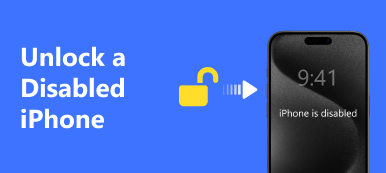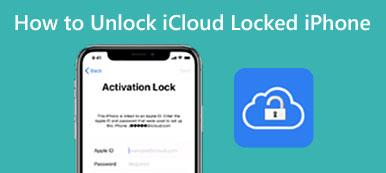Smartphones werden heute im täglichen Leben immer wichtiger. Außerdem sind wir fast immer mit unseren Mobilteilen dabei und speichern viele private Informationen darauf. Die Sicherheitsmaßnahme für mobile Geräte wird zu einem wichtigen Thema. Hersteller haben solche Anforderungen verwirklicht und in neueste Modelle Biometrie eingeführt.
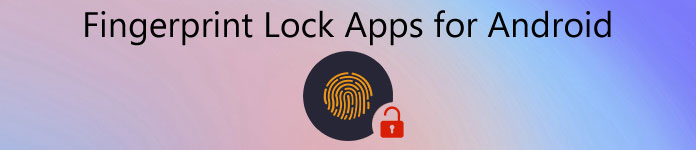
Fingerabdruck ist heute die ausgereifteste biometrische Technologie. In diesem Beitrag werden wir die besten Fingerabdruck-Sperr-Apps von 8 für Android freigeben, die Sie verwenden können. Mit ihnen können Sie jedes Mal, wenn Sie auf Ihr Gerät zugreifen, die störende Eingabe von Passwörtern oder Mustern aus dem Weg geräumt werden, und Ihr Telefon bietet ein höheres Maß an Sicherheit.
- Teil 1: Top 8 Fingerprint Lock App für Android
- Teil 2: Verwendung der Fingerabdrucksperre für Android
Teil 1: Top 8 Fingerprint Lock-App für Android
Langweilen Sie sich bei der traditionellen Bildschirmsperre? Die unten aufgeführten seriösen Fingerabdruck-Sperr-Apps sind einen Versuch wert.
Top 1: AppLock - Entsperren von Fingerabdrücken
Vorteile
1. Leichtgewicht mit nur 1.44 MB.
2. Erfassen Sie Eindringlinge, die versuchen, Ihre Apps mit der Frontkamera zu entsperren.
3. Listen Sie beliebig viele Apps auf und verhindern Sie, dass andere Ihre Informationen einsehen.
4. Sperren Sie die Einstellungen-App, um zu verhindern, dass Familienmitglieder sie ändern.
5. Kostenloser Download von Google Play ohne Anzeigen und andere Malware.
Nachteile
1. Diese Fingerabdruck-Sperr-App ist nur für Android 6.0 und höher verfügbar.
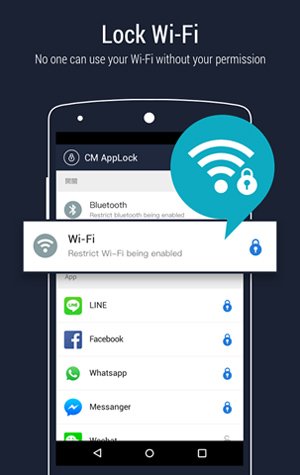
Top 2: App Locker: Fingerabdruck & Pin
Vorteile
1. Unterstützung für PIN, Kennwort und Fingerabdrucksperre für Apps.
2. Machen Sie vorübergehend einen gefälschten Absturzbildschirm, damit Eindringlinge glauben, dass Ihr Gerät tot ist.
3. Nehmen Sie ein Bild mit der Frontkamera auf, wenn jemand versucht, gesperrte Apps nicht ordnungsgemäß zu öffnen.
4. Arbeiten Sie mit einer größeren Auswahl an Android-Geräten, von Android 4.0.3 bis hin zu neuesten Systemen.
5. Kostenlos im Play Store.
Nachteile
1. Nutzer müssen sich ärgerliche Anzeigen anschauen, um kostenlose Funktionen auszutauschen.
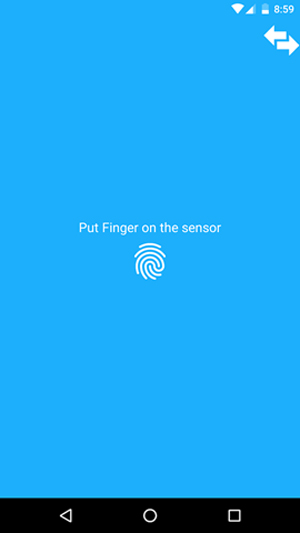
Top 3: App-Sperre - Echter Fingerabdruck
Vorteile
1. Integrieren Sie den PIN- und Passwortschutz zusammen mit der Fingerabdrucksperre.
2. Senden Sie eine Benachrichtigung per E-Mail mit dem Gesicht des Eindringlings, sobald er versucht, gesperrte Apps zu öffnen.
3. Sperren Sie Drittanbieter-Apps, vorinstallierte Apps und Einstellungen.
4. Holen Sie sich kostenlos bei Google Play.
5. Verfügbar für Android 4.1 und höher.
Nachteile
1. Es enthält Belästigungsanzeigen, und Sie müssen in der App kaufen, wenn Sie Anzeigen entfernen möchten.
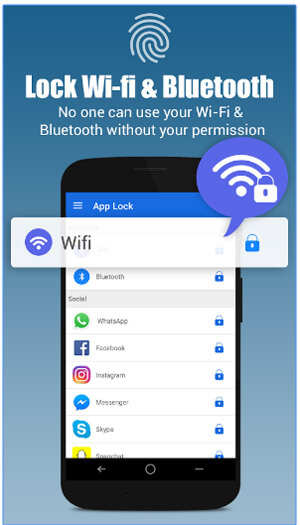
Top 4: App Lock: Fingerabdruckkennwort
Vorteile
1. Unterstützt PIN-, Muster- und Fingerabdrucksperren.
2. Schützen Sie Ihre Apps, E-Mails, Nachrichten und Fotos einfach.
3. Rüsten Sie einen Kindermodus aus, um Ihr Telefon vor dem Öffnen durch Ihre Kinder zu schützen.
4. Versteckte Apps automatisch ausblenden, wenn andere Benutzer Ihr Gerät verwenden
5. Kompatibel mit Geräten, auf denen Android 4.0.3 oder höher ausgeführt wird.
Nachteile
1. Diese App ist für System-Apps und -Einstellungen nicht verfügbar.
2. Es ist groß und manchmal abgestürzt.
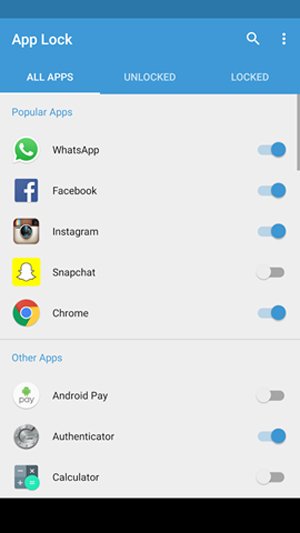
Top 5: Fingersicherheit
Vorteile
1. Hinzufügen von Fingerabdrucksperren zu allen Apps auf Ihrem Android-Mobilteil.
2. Richten Sie ein Widget ein, um den Fingerabdruckschutz schnell zu aktivieren oder zu deaktivieren.
3. Richten Sie das Kennwort und die PIN ein und verwenden Sie sie, wenn der Fingerabdruck nicht erkannt wird.
4. Pop-Up-Bildschirm mit automatischem Absturz, wenn Eindringlinge erkannt werden.
5. Schützen Sie neue Benachrichtigungen und Nachrichten gesperrter Apps.
Nachteile
1. Es kann den Task-Manager nicht schützen.
2. Es gibt zu viele Einstellungen für Anfänger.
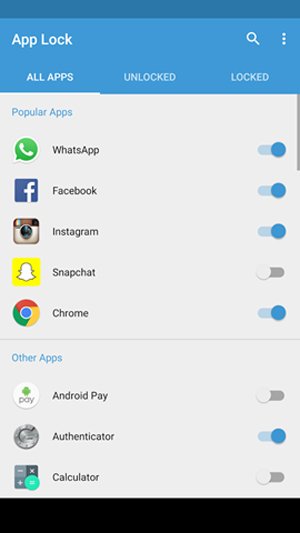
Top 6: CM Fingerprint Applocker
Vorteile
1. Fügen Sie die Fingerabdrucksperre für Drittanbieter-Apps, System-Apps, Bluetooth- und Wi-Fi-Netzwerke hinzu.
2. Laden Sie die Bildschirmsperren kostenlos herunter.
3. Setzen Sie das Passwort mit dem auf dem Mobilteil verbundenen Google-Konto zurück.
4. Machen Sie ein Bild mit der Frontkamera, wenn andere Personen beim Entsperren der Apps auftauchen.
5. Unterstützt eine breitere Palette von Android-Versionen.
Nachteile
1. Sie müssen Anzeigen anzeigen, um Ihre Privatsphäre kostenlos zu schützen.
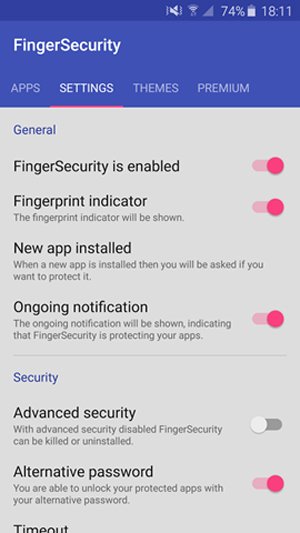
Top 7: AppLock von DoMobile Lab
Vorteile
1. Fingerabdrucksperre Kontakte, SMS, Einstellungen, Facebook und andere Apps.
2. Ausblenden von Bildern und Videos aus Galerien, Apps oder E-Mails.
3. Integrieren Sie eine zufällige Tastatur und eine unsichtbare Mustersperre.
4. Passen Sie die Profile für jede App auf Ihrem Telefon an.
5. Unterstützt 24-Sprachen.
Nachteile
1. Es erfordert Android 6.0 und höher.
2. Diese Fingerabdruck-Scanner-App kann die Dateiverwaltung von Drittanbietern nicht daran hindern, Ihre Dateien anzuzeigen.
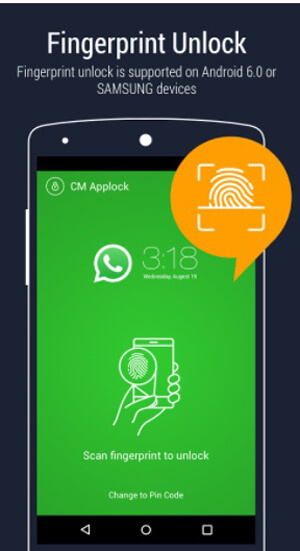
Top 8: SpSoft Fingerprint AppLocker
Vorteile
1. Verfügbar für mehr als 30-Sprachen.
2. Sperren und schützen Sie Apps mit Kennwort, PIN und Fingerabdruck.
3. Arbeiten Sie mit Drittanbieter-Apps, vorinstallierten Apps, Einstellungen, WLAN und mehr.
4. Eindringlinge erkennen und das Gesicht mit der Frontkamera aufnehmen.
5. Bieten Sie kostenlos benutzerdefinierte Bildschirmsperren an.
6. Fügen Sie mehrere Kennwörter für private Apps hinzu.
Nachteile
1. Es funktioniert nicht im Task-Manager.
2. Außerdem werden Anzeigen auf dem Sperrbildschirm angezeigt.
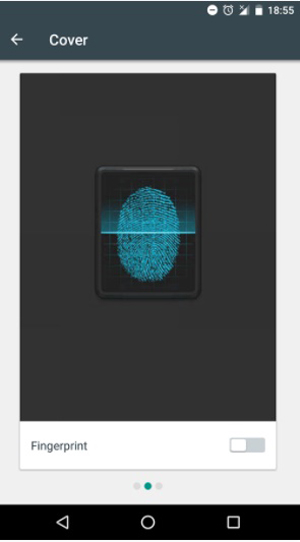
Teil 2: So verwenden Sie die Fingerabdrucksperre für Android
Fingerabdruckscanner gibt es schon seit einiger Zeit, und Android unterstützt seit Marshmallow die Fingerabdrucksperre. Diese Technologie bietet viele Vorteile, z. B. um die Identität des Benutzers schnell und bequem zu authentifizieren, auf das Telefon ohne Kennwort zuzugreifen und vieles mehr. Mit der Fingerabdrucksperre beginnen? Führen Sie die folgenden Schritte aus, um es einzurichten. Als Beispiel verwenden wir ein Samsung Galaxy S8.
Schritt 1: Öffnen Sie die App "Einstellungen" in Ihrer App-Leiste, scrollen Sie nach unten, suchen Sie und tippen Sie auf "Bildschirm und Sicherheit sperren".
Schritt 2: Berühren Sie die Option "Fingerabdruckscanner" und tippen Sie auf "Weiter", um fortzufahren. Um den Bildschirm zu entsperren, wenn der Fingerabdruckscanner nicht funktioniert, richten Sie eine Sicherungsbildschirmsperre wie PIN, Muster oder Kennwort ein.
Schritt 3: Als Nächstes werden Sie zum Bildschirm für die Einrichtung des Fingerabdrucks weitergeleitet und gebeten, einen Finger auf den Sensor zu legen, ihn abzuheben und dann zu wiederholen. Sie müssen Ihren Finger nach links und rechts bewegen, um einen intakten Fingerabdruck zu erstellen.
Schritt 4: Nachdem Ihr Fingerabdruck registriert wurde, tippen Sie auf "Hinzufügen", um einen weiteren Fingerabdruck hinzuzufügen, oder klicken Sie auf "Fertig", um ihn abzuschließen. Tippen Sie abschließend auf Einschalten, um die Fingerabdrucksperre auf Ihrem Telefon zu aktivieren.
Schritt 5: Wenn Sie Ihr Telefon entsperren möchten, legen Sie Ihren Finger auf den Sensor. Wenn es erkannt wird, können Sie sofort zum Startbildschirm wechseln.
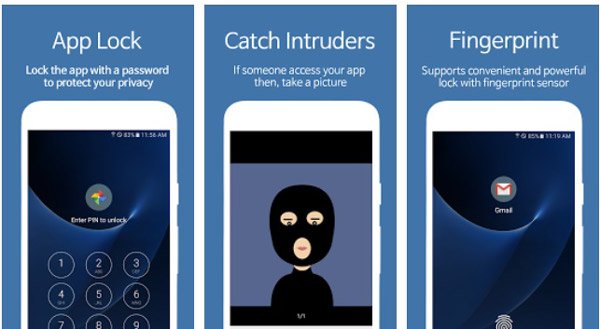
Fazit
Die Fingerabdrucksperre ist derzeit die beliebteste biometrische Technologie auf Android-Smartphones. Im Vergleich zu anderen Bildschirmsperren ist es einfach zu bedienen, bequem und stabiler.
Wir haben 8-Apps mit den besten Fingerabdrucksperren zum Schutz Ihrer Apps und Informationen freigegeben. Sie können unsere Bewertungen lesen und die am besten geeignete für die Verwendung finden. Außerdem haben wir Ihnen auch erklärt, wie Sie die Fingerabdrucksperre auf Android-Geräten verwenden. Jetzt können Sie Ihr Smartphone einfach und sicher verwenden.